Hozza létre a fájlok és mappák listáját a FilelistCreator for Windows 10 segítségével
Ha fájllistát és mappát szeretne létrehozni a Windows számítógépén, ezt egyszerűen megteheti a FilelistCreator nevű ingyenes szoftverrel. (FilelistCreator.)Ez a szoftver szinte minden típusú fájlt és mappát képes észlelni, és az Ön igényei szerint különféle formátumokban exportálni tudja a listát.
FilelistCreator Windows 10 rendszerhez
Íme a FilelistCreator szoftverben található szolgáltatások listája:
- Fájltámogatás:(File support: ) Ha fájllistát hoz létre, érdemes lehet különféle formátumokat is belefoglalni. Mivel ez az eszköz szinte az összes elterjedt fájltípust támogatja, nem lesz probléma, ha hozzáad valamit a listához.
- Keressen bármilyen fájlt:(Search for any file: ) Ha tudja, hogy van egy mappa valahol a számítógépén, de nem tudja a pontos helyét, használhatja a keresési lehetőséget.
- Mappatámogatás:(Folder support: ) A dokumentumokon, képeken stb. kívül mappákat is hozzáadhat a listához.
- Egyéni oszlop:(Custom column:) Alapértelmezés szerint a fájl nevét, típusát vagy formátumát, fájlméretét és elérési útját mutatja. Ha azonban további információkat szeretne hozzáadni vagy eltávolítani valamit az alapértelmezett listáról, megteheti.
- Több formátumú exportálás:(Multiple formats for export:) Exportálhat fájlokat különböző formátumokban, például TXT , HTML , CSV , XLSX , ODS , PNG , JPG stb.
Hozza létre a fájlok(Files) és mappák(Folders) listáját a Windows PC -n
Az egyik időtakarékos dolog ennél a szoftvernél, hogy a hordozhatóság miatt nem kell telepítenie. Ezért(Therefore) , miután letöltötte ezt a szoftvert a hivatalos webhelyről, ki kell csomagolnia a tartalmat, és duplán kell kattintania a futtatható fájlra a megnyitásához.
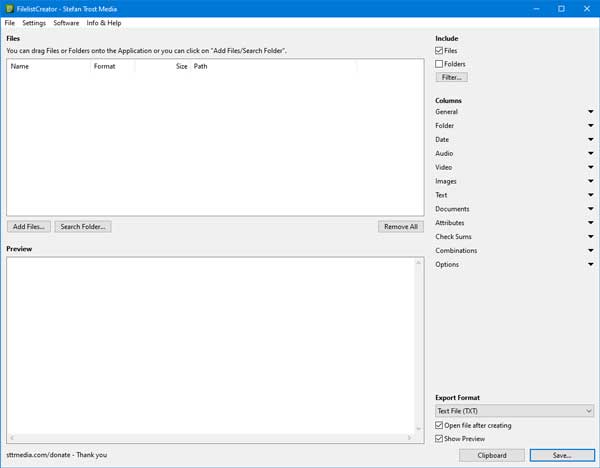
Most elkezdhet néhány fájlt hozzáadni a listához. Ehhez kattintson a Fájlok hozzáadása(Add Files ) gombra, és válassza ki, mit szeretne hozzáadni. Ha elégedett a listával, és szeretné exportálni a számítógépére, válasszon egy lehetőséget az Exportálási formátum(Export Format ) listából, és kattintson a Mentés(Save ) gombra.

Ezt követően megnyithatja a fájlt, vagy elküldheti valaki másnak.
Ha további információkat szeretne hozzáadni a fájllistához, itt van egy kis trükk. Ahogy korábban említettük, az alapértelmezett listához hozzáadhat vagy eltávolíthat oszlopokat, és ez a lehetőség a listába felvett fájltól függ.
Például, ha kiválasztott néhány képet, megjelenítheti vagy elrejtheti a szélességet, magasságot, képarányt stb. Ha kiválasztott néhány hangfájlt, megjelenítheti vagy elrejtheti az előadó nevét, album nevét, időtartamát, bitsebességét, stb.
Mindezek a lehetőségek az ablak jobb oldalán láthatók.

Bővítheti az egyes kategóriákat, és pipával jelezheti valamit.
Ha fájllistát szeretne létrehozni ezzel az eszközzel, letöltheti a hivatalos letöltési oldalról(official download page) .(official download page.)
Kapcsolódó olvasmány(Related read) : A mappában lévő fájlok listájának kinyomtatása Windows 10 rendszerben(How to print list of Files in a Folder in Windows 10) .
Related posts
A CUE & BIN fájlok megnyitása a Windows 10 rendszerben a PowerISO használatával
FileTypesMan: Fájlkiterjesztések és -típusok megtekintése, szerkesztése a Windows 10 rendszerben
Az Advanced Renamer egy ingyenes szoftver a fájlok kötegelt átnevezésére a Windows 10 rendszerben
Optimalizálja a fájlokat a Windows 10 ingyenes FileOptimizer segítségével
Ingyenes fájlfigyelő szoftver Windows 10 rendszerhez
A legjobb ingyenes molekuláris modellező szoftver Windows 10 rendszerhez
Fájlok és mappák kizárása a Windows 10 gyorselérési funkciójából
Windows Search Alternatív eszközök a Windows 10 rendszerhez
SoftPerfect Cache Relocator Windows 10 rendszerhez
A RandPass Lite egy ingyenes tömeges véletlenszerű jelszógenerátor a Windows 10 rendszerhez
A Q-Diris egy Quad Explorer helyettesítő ingyenes szoftver a Windows 10 rendszerhez
Rejtett fájlok és mappák keresése a Windows rendszeren
Készítsen egyszerű jegyzeteket a PeperNote for Windows 10 segítségével
Csomagolja ki vagy bontsa ki a fájlokat és mappákat a Windows 10 rendszerben
A telepített programok áthelyezése egy másik meghajtóra a Windows 10 rendszerben
Helyezze át a telepített programokat az Application Mover segítségével Windows 10 rendszeren
Fájlok és mappák ingyenes elrejtése a Windows rendszerben
Az Ashampoo WinOptimizer egy ingyenes szoftver a Windows 10 optimalizálására
Fájlok és mappák titkosítása titkosító fájlrendszerrel (EFS) a Windows 10 rendszerben
Geek Uninstaller – Hordozható, többfunkciós eltávolító a Windows 10 rendszerhez
